Das Ulefone Armor 2 ist ein solides Smartphone, welches mit dem Android Betriebssystem ausgerüstet ist. Möchte man nun mit dem outdoor Smartphone den Inhalt des angezeigten Displays speichern, dann muss man dafür einen Screenshot auslösen. Dieser wird auch Bildschirmfoto genannt. Die Funktion gehört in das Standard Reportoire eines jeden Smartphones.
Allerdings muss man wissen, wie man einen solchen Screenshot mit dem Ulefone Armor 2 erstellen kann. Genau das möchten wir nachfolgend beschreiben:
Screenshot durch Tastenkombination auf dem Ulefone Armor 2 auslösen:
1. Dazu lassen Sie sich bitte zunächst einmal auf dem Display den Inhalt anzeigen, den Sie später gespeichert haben möchten
2. Drücken und halten Sie nun die folgenden beiden Tasten Ihres Ulefone Armor 2:
- Power-Taste
- Lautstärke Leiser Taste
3. Diese Kombination muss man nun für ca. 2 Sekunden lang gedrückt halten. Fertig!
Damit habt Ihr nun einen Screenshot erstellt, welches euch durch einen Sound und einem Aufblinken des Displays deutlich gemacht werden sollte. Wenn dem so ist, dann findet Ihr das Bildschirmfoto in der Galerie App. Und so könnte ein solcher Screenshot aussehen:
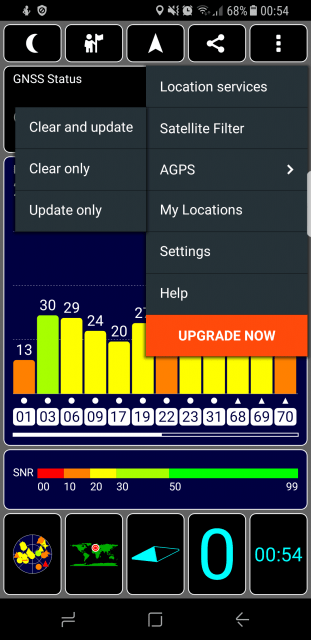
Sie kennen nun die Vorgehensweise, um mit dem Ulefone Armor 2 einen Screenshot zu erstellen.

 Manuel beschäftigt sich seit mehr als 15 Jahren mit Technik, insbesondere mit Handys, Smartphones und PC-Systemen und teilt seine Leidenschaft hier im Blog mit Anderen. Wenn er jemandem bei einem Technik Problem helfen kann, dann freut er sich besonders darüber.
Manuel beschäftigt sich seit mehr als 15 Jahren mit Technik, insbesondere mit Handys, Smartphones und PC-Systemen und teilt seine Leidenschaft hier im Blog mit Anderen. Wenn er jemandem bei einem Technik Problem helfen kann, dann freut er sich besonders darüber.